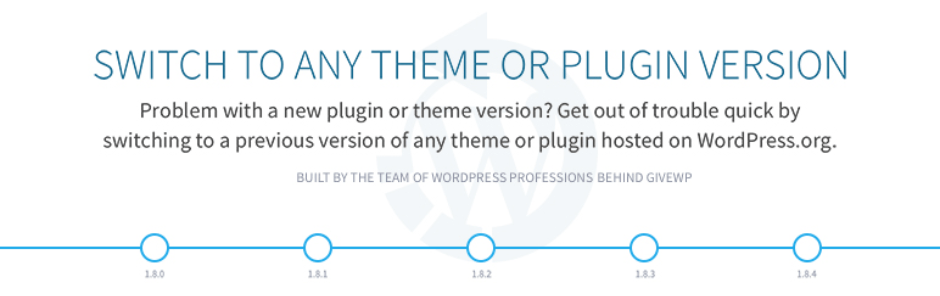WP Rollbackは、プラグインやテーマのバージョンをダウングレードできるWordPressプラグインです。
なるべく避けたいところではありますが、プラグインやテーマのアップデートによる不具合が発生した等、どうしても前のバージョンに戻したい時に、WP Rollbackを使えばサクッとダウングレードが可能です。
WP Rollbackのインストール
インストール手順は以下の通りです。
ファイルをFTPでアップロードしてインストール
- WP Rollbackをダウンロードします。
- ダウンロードしたファイルを展開し wp-content/plugins にアップロードします。
- 管理画面の[プラグイン]ページで、WP Rollbackを有効化します。
WordPress管理画面でインストール
- [プラグイン] – [新規追加]にアクセスします。
- 「WP Rollback」で検索します。
- [今すぐインストール]をクリックして、WP Rollbackをインストールします。
- [有効化]をクリックしてプラグインを有効化します。
WP Rollbackの使い方
プラグインのダウングレード
[プラグイン] – [インストール済みプラグイン]にアクセスすると、[Rollback]というリンクが追加されていますのでクリックします。
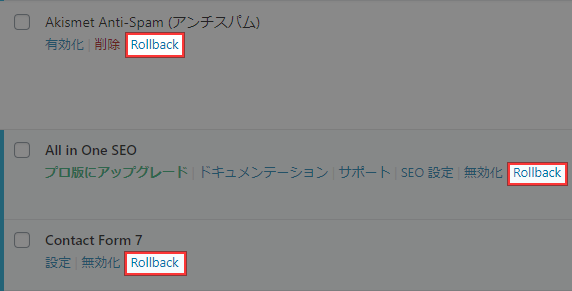
バージョンを選択して[Rollback]をクリックします。
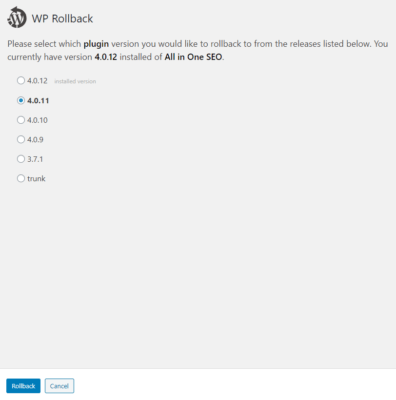
「本当にダウングレードしても良いですか」「バックアップをしてから実行することをおすすめします」といった警告が表示されます。
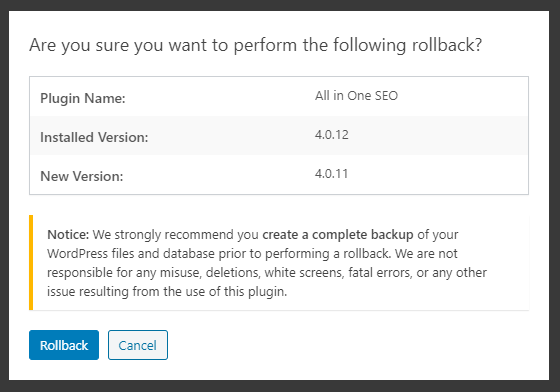
[Rollback]をクリックするとダウングレードが開始されます。
テーマのダウングレード
[外観] – [テーマ]にアクセスして、テーマの詳細を開きます。
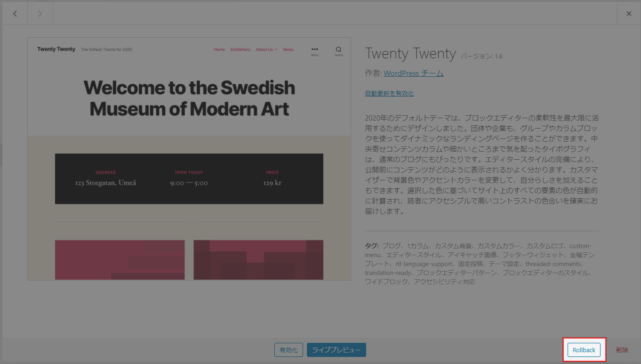
プラグインの時と同じように、[Rollback]をクリックしてバージョンを選択します。
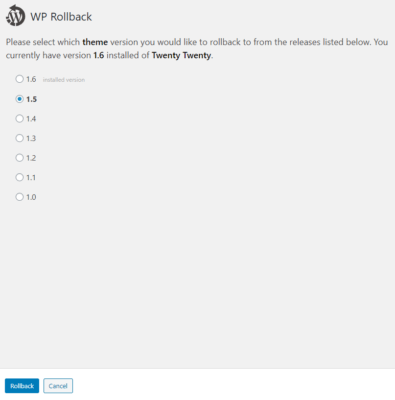
[Rollback]をクリックすれば、警告表示後にダウングレードが実行されます。
あとがき
プラグインやテーマは可能な限り最新版にしておいた方が良いです。ですが、最新版にアップデートしたことによって、致命的な問題が発生することも極稀にあります。
そういった場合は、プラグインやテーマのバージョンを元に戻してあげることで解決できると思います。手動でダウングレードすると手間ですが、WP Rollbackを使えば簡単ですね。